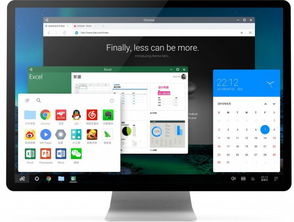hp笔记本恢复系统,轻松应对系统故障
时间:2024-11-06 来源:网络 人气:
HP笔记本系统恢复全攻略:轻松应对系统故障

一、HP笔记本系统恢复概述

HP笔记本系统恢复主要包括以下几种方法:
1. 一键恢复:通过HP Recovery Manager进行系统恢复。
2. 系统恢复光盘:使用预装系统恢复光盘进行全盘恢复。
3. 重装系统:手动安装操作系统。
二、HP笔记本一键恢复系统
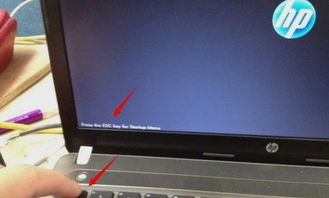
1. 开机时按下F11键进入系统恢复界面。
2. 选择“HP Recovery Manager”并点击“系统恢复”。
3. 根据提示操作,选择是否备份文件,然后点击“下一步”。
4. 进入计算机检查界面,选择任意一项,点击“下一步”。
5. 在文件备份界面,选择要备份的文件,点击“下一步”。
6. 开始进行出厂映像的恢复过程,一般需要30分钟左右。
7. 恢复完成后,显示“已完成恢复”,点击“下一步”。
8. 进入系统配置界面,根据提示操作,即可恢复到一个全新的系统。
三、HP笔记本使用系统恢复光盘恢复系统
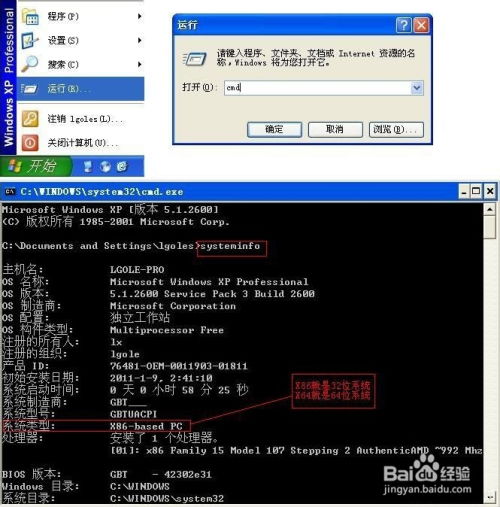
1. 备份数据:在恢复系统之前,请确保备份重要数据,以免丢失。
2. 插入系统恢复光盘,重启电脑。
3. 进入BIOS设置,将光驱设置为第一启动设备。
4. 按照提示操作,进行系统恢复。
四、HP笔记本重装系统

1. 准备系统安装盘或U盘。
2. 开机时按下F12键,选择U盘或光盘启动。
3. 按照提示操作,进行系统安装。
五、注意事项
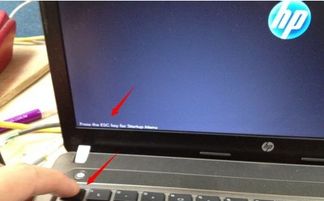
1. 在进行系统恢复之前,请确保备份重要数据。
2. 如果您不确定如何操作,请咨询专业人士。
3. 在恢复系统过程中,请勿断电或重启电脑,以免造成数据丢失。
通过本文的介绍,相信您已经掌握了HP笔记本系统恢复的方法。在遇到系统故障时,您可以轻松应对,恢复电脑到最佳状态。
相关推荐
教程资讯
教程资讯排行